todesk是一款受到小伙伴十分喜欢的远程控制软件,很多小伙伴喜欢这款软件进行控制远程电脑来传输文件,或者是进行登录需要的网站等操作,而当你连接好远程电脑之后,发现在操作的过程中,页面的操作流畅度不是很好,导致页面出现卡顿的情况,如果出现这样的问题,我们可以进入到ToDesk中的显示设置窗口中,找到其中的屏幕刷新率功能,将该功能的参数设置大一点就好了,下方是关于如何使用ToDesk设置屏幕刷新率的具体操作方法,如果你需要的情况下可以看看方法教程,希望对大家有所帮助。
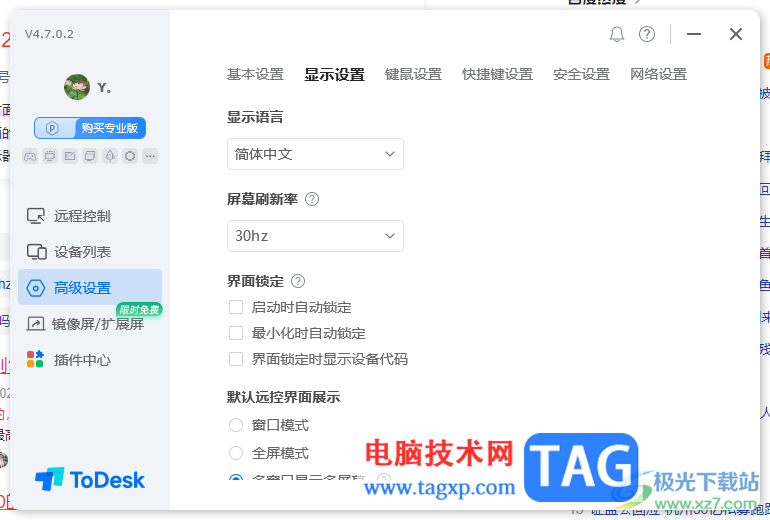
1.直接在桌面上找到ToDesk远程软件,进行双击一下即可进入到操作页面中。
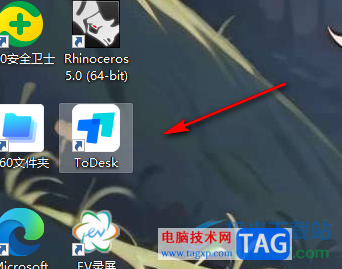
2.这时,我们即可查看到操作页面中有一些相关的选项,在这里直接将左侧的【高级设置】选项卡进行点击进入即可。
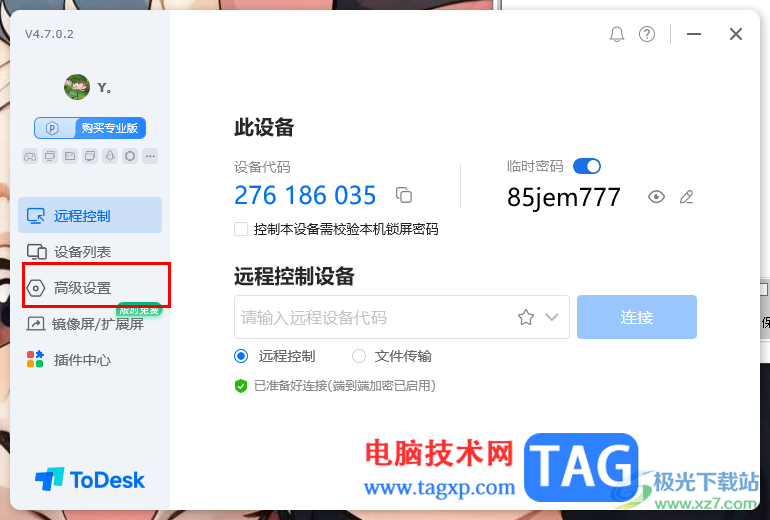
3.随后你可以看到在右侧就会打开一个新页面,将页面顶部的【显示设置】选项点击打开,在该选项下进行设置。
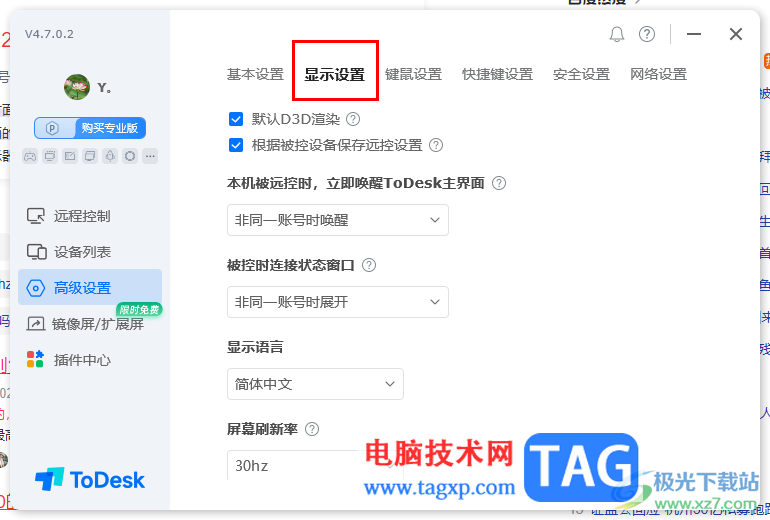
4.打开了显示设置的窗口之后,我们就可以用鼠标滚动页面,找到其中的【屏幕刷新率】选项,当前的刷新率为【30hz】。
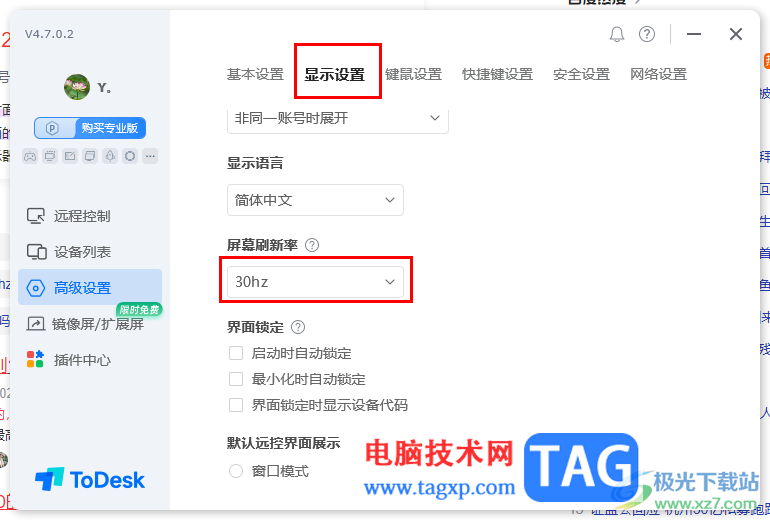
5.我们可以将该屏幕刷新率的下拉按钮点击打开,可以选择60hz或者是120hz的参数进行设置,参数数值越大,则电脑操作的流畅度就会越好。
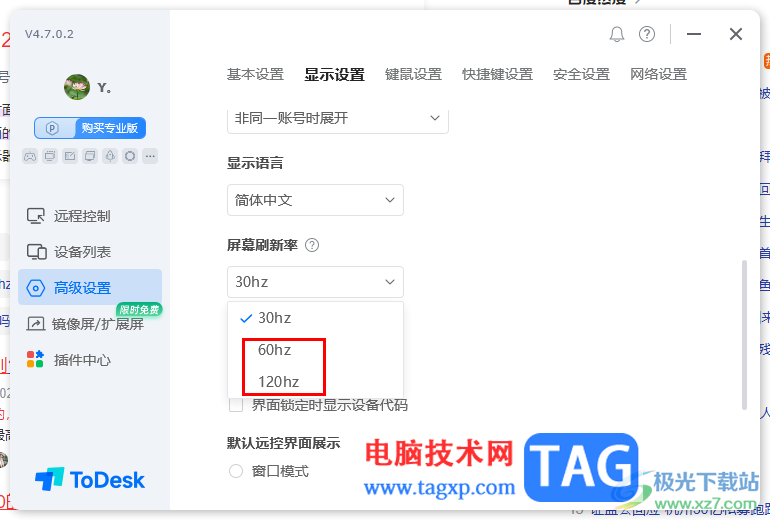
以上就是关于如何使用ToDesk设置屏幕刷新率的具体操作方法,相信大家常常都有在使用ToDesk进行远程控制电脑操作,其中想要将屏幕刷新率参数进行设置修改的话,就可以按照以上的方法进行更改参数就好了,感兴趣的话可以操作试试。
 win11微信打不开腾讯文档解决方法
win11微信打不开腾讯文档解决方法
腾讯文档由于拥有远程协助、共同办公的功能,所以受到广大办......
 ppt设置页面分辨率的教程
ppt设置页面分辨率的教程
ppt是一款专业的演示文稿制作软件,为用户提供了全面且强大的......
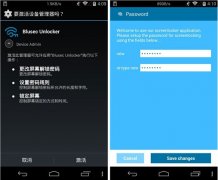 Blusec Unlocker怎么用?
Blusec Unlocker怎么用?
Blusec Unlocker的使用非常简单,打开应用,根据提示激活设备管理......
 小米12开启智能回拨的教程
小米12开启智能回拨的教程
在面对众多的手机时,部分用户会坚持使用小米手机,这是因为......
 ipad要怎么才能连接电脑 苹果ipad连接电脑
ipad要怎么才能连接电脑 苹果ipad连接电脑
终于把心爱的iPadAir抱回家,却发现不会如何连接电脑?我们在使......
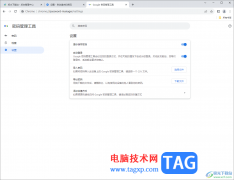
谷歌浏览器成为越来越多小伙们非常喜欢的浏览器,这款浏览器提供的性能和安全方面都是极好的,其中还可以将我们登录的网站账号和密码进行保存在浏览器中,那么当我们下次进行登录该网...
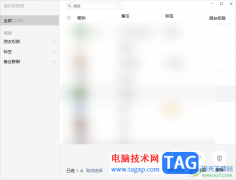
微信电脑版是我们操作电脑必须要进行登录的一款软件,电脑微信登录的好友可以直接使用微信截图快捷键alt+a进行截图,以及平时需要发送文件给微信好友时,可以随时发送,并且还可以直接...

WPS演示文稿是一款非常受欢迎的专业办公软件,其中的功能非常丰富,很多小伙伴都在使用。如果我们在电脑版WPS中播放幻灯片时,希望看到下一页、备注等信息,小伙伴们知道具体该如何进行...

很多小伙伴在everything软件搜索电脑中的文件时,经常会因为搜索的范围过大而出现查找困难的情况。为了避免出现这种情况,我们可以手动设置更为精确的搜索范围,让everything软件根据我们输...
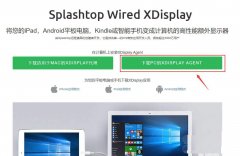
近日有一些小伙伴咨询小编关于win10系统怎么投屏到ipad呢?下面就为大家带来了ipad作为win10扩展屏的方法,有需要的小伙伴可以来了解了解哦。...
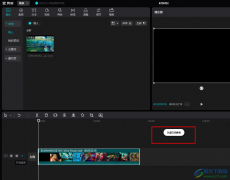
剪映是一款十分方便实用的剪辑软件,在这款软件中,我们可以给视频添加背景音乐、贴纸、转场或是特效等各种内容,让我们的视频画面更加美观,视频内容更加的丰富。在使用剪映的过程中...
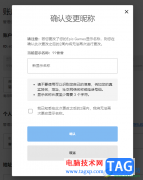
Epic是一款十分好用的游戏平台软件,在该软件中包含的游戏种类十分的多,你可以在该软件中选择自己需要的一个游戏软件进行下载和运行,有的小伙伴经过一段时间的使用之后,想要将Epic昵...

很多小伙伴在使用语雀的时候经常会遇到各种各样的问题,很多小伙伴在语雀中发现自己无法查找到别的用户,也无法搜索到除了自己创建的文档之外别的资源,其实这是因为在客户端版的语雀...

WeGame是很多小伙伴都在使用的一款游戏平台软件,在这款软件中我们可以搜索到各种自己感兴趣的游戏,直接在WeGame中就能进行下载安装,并且可以直接使用QQ账号一键登录,十分的方便。在使...

迅捷视频剪辑软件这款软件的专业性是很强的,相对于其他的一些专业的视频制作软件来说,该软件操作起来是很简单的,提供了十分清晰的操作界面以及显而可见操作功能,因此操作起来不会...

Dreamweaver是一款十分专业的网页设计软件,我们在设计的过程中难免需要插入表格的情况,我们会在表格中进行文字内容的编写,有些时候还需要进行单元格的一个合并设置,比如你在设计的过...
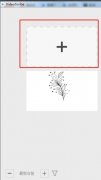
还不会使用VideoScribe怎么添加配音吗?那么还不会的朋友就赶快跟着小编一起看看VideoScribe添加配音的方法吧,希望通过本篇文章的学习,对大家有所帮助哦。...

很多小伙伴在日常生活中都喜欢通过拍摄视频的方式来记录生活,在拍摄的过程中,难免会录入一些噪音,这些噪音在我们进行视频观看时会降低观看体验。在KMPlayer中,我们可以通过设置,让...
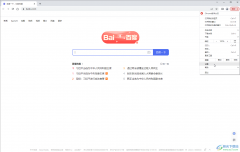
在日常工作、学习和生活中,我们经常会需要使用各种浏览器访问各种各样的网页,比如我们有时候会需要访问一些官方网站等等,有时候我们需要访问的网页可能不是中文的,如果我们希望在...

在AdobePhotoshop这款软件中进行图片的编辑和创作时,经常会需要添加和编辑一些文本内容。在其中添加文字内容后,我们可以根据需要调整文字的字体字号,文本颜色,间距等等格式效果。如果...